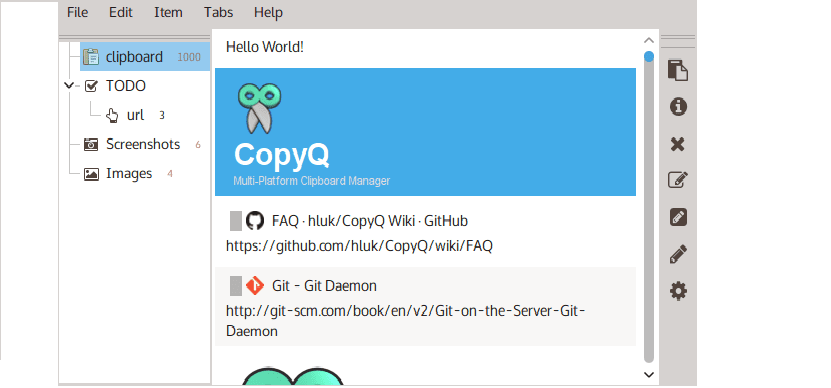
CopyQ - это продвинутый кроссплатформенный менеджер буфера обмена с открытым исходным кодом. Он имеет такие функции, как история, поиск и редактирование, а также поддерживает текст, HTML, изображения и любой другой настраиваемый формат.
CopyQ предлагает функции редактирования и создания сценариев. Следите за системным буфером обмена и сохраняйте содержимое в настраиваемых направляющих. Сохраненный буфер обмена можно скопировать и вставить прямо в любое приложение.
О CopyQ
Имеет полностью настраиваемый внешний вид (цвета, шрифты, прозрачность), расширенный интерфейс командной строки, сценарии и множество общесистемных ярлыков.
С программой вы можете настроить меню в трее, сохранять элементы на вкладках или быстро перемещаться по элементам, сортировать элементы, создавать новые, редактировать, удалять, копировать и вставлять на другую вкладку, немедленно вставьте в сфокусированное окно панели задач или главного окна и игнорируйте скопированное содержимое некоторых окон или содержащее некоторый текст.
Особенности CopyQ
- Поддержка Linux, Windows и OS X 10.9+
- Храните текст, HTML, изображения или любой другой пользовательский формат
- Быстрый просмотр и фильтрация элементов в истории буфера обмена
- Сортировка, создание, редактирование, удаление, копирование / вставка, перетаскивание элементов на вкладках
- Добавить заметки или теги к элементам
- Общесистемные ярлыки с настраиваемыми командами
- Вставлять элементы с помощью ярлыка или из панели задач или из главного окна
- Полностью настраиваемый внешний вид
- Расширенный интерфейс командной строки и сценарии
- Игнорировать буфер обмена, скопированный из некоторых окон или содержащий текст
- Простые ярлыки в стиле Vim и поддержка редактора
Как установить CopyQ на Ubuntu 18.04 и производные от PPA?
Если вы хотите установить это приложение в своей системе необходимо выполнить следующие действия.
Первое, что мы собираемся сделать, это добавить репозиторий приложения в нашу систему, для этого откройте терминал Ctrl + Alt + T и напишите следующую команду:
sudo add-apt-repository ppa:hluk/copyq
Как только это будет сделано, мы обновим наш список:
sudo apt update
И, наконец, мы собираемся установить приложение с:
sudo apt install copyq
При этом в нашей системе уже будет установлен CopyQ.

Как установить CopyQ на Ubuntu 18.04 и производные от Flatpak?
CopyQ также доступен в формате Flatpak, единственное, что необходимо для установки приложения этим методом, - это наличие поддержки этой технологии в нашей системе.
Для вашей установки мы собираемся открыть терминал Ctrl + Alt + T и выполнить следующую команду:
flatpak install --user --from https://flathub.org/repo/appstream/com.github.hluk.copyq.flatpakref
Нам нужно будет только дождаться загрузки пакета и выполнения установки, это может занять несколько минут в зависимости от вашего интернет-соединения.
Готово установка теперь вы можете начать пользоваться приложением, вы можете найти его в меню приложения, чтобы запустить его.
Если вы не можете его найти, вы можете запустить его с помощью следующей команды с терминала:
flatpak run com.github.hluk.copyq
Как пользоваться CopyQ?
После запуска приложения в нашей системе мы можем использовать CopyQ двумя способами: первый - через графический интерфейс (GUI), а другой - через командную строку.
Поскольку это буфер обмена, уже запущенное приложение начнет работать, как только мы редактируем документ или просматриваем Интернет.
Для редактирования информации, сохраненной в CopyQ, мы можем сделать следующее.
Выбранные предметы могут быть:
- Чтобы скопировать содержимое в буфер обмена Ctrl + C
- Для редактирования нажимаем F2
- Для удаления нажимаем клавишу Delete
- Сортировать последовательность содержимого Ctrl + Shift + S, Ctrl + Shift + R
- Вставлено в ранее активное окно Enter
- Чтобы выйти из приложения, выберите «Выход» в меню на панели задач или нажмите Ctrl + Q в окне приложения.
Как удалить CopyQ из Ubuntu и производных?
Если вы хотите удалить это приложение из своей системы вы должны открыть терминал и запустить эти команды:
sudo apt-get remove --autoremove copyq
Чтобы удалить репозиторий из системы, мы должны написать в терминале:
sudo add-apt-repository --remove ppa:hluk/copyq